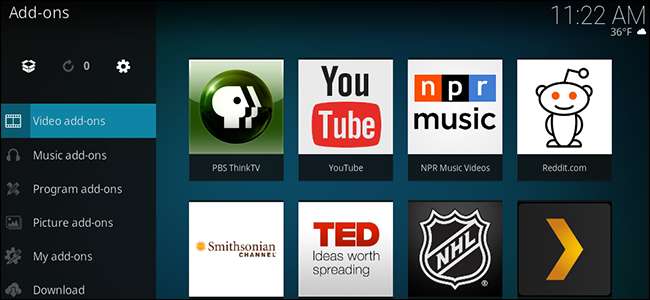
Kodi kan gøre meget ud af kassen. Hvis du har en samling af flået Blu-Rays og CD'er, kan du gennemse dem fra din sofa med en smuk grænseflade. Hvis du har et tv-tunerkort, kan du se live-tv med NextPVR . Som lokale medieafspillere går, er det meget komplet.
Hvad Kodi ikke kan gøre, i det mindste alene, er at streame medier fra internettet. For at gøre det (blandt andet) har du brug for tilføjelser.
Disse enkle scripts, der typisk er lavet af andre brugere, giver Kodi adgang til gratis onlinetjenester som YouTube og Twitch, betalte tjenester som NHL.tv og Plex og endda et par tjenester som ESPN3 og NBCSN, som kræver kabellogins for at fungere. Andre tilføjelsesprogrammer giver dig muligvis mulighed for at tilpasse udseendet på din opsætning, eller hvilken vejretjeneste den henter oplysninger fra. Andre kan interface med andre programmer på din computer, så de kan vise din BitTorrent-kø eller starte andre programmer som videospil.
At lære at finde og konfigurere disse tilføjelser gør Kodi meget mere kraftfuld, så lad os dykke ind.
Installation af tilføjelser fra det officielle Kodi Repository
At finde og bruge Kodi-tilføjelser plejede at være en enorm smerte. Men mens det stadig ikke er så ligetil som at finde Roku-kanaler , Der er et let sted at komme i gang i den nyeste version af Kodi: tilføjelsesafsnittet i hovedmenuen.
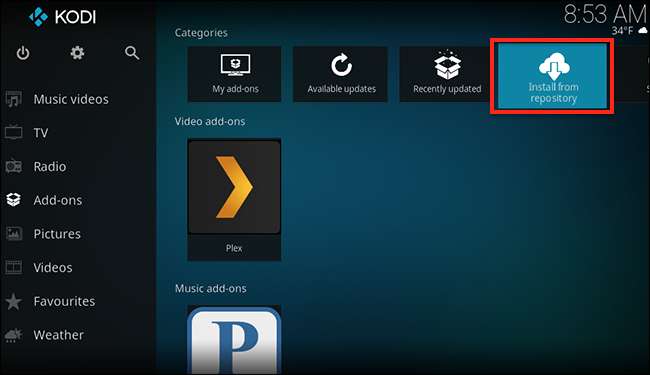
Her vil du se alle dine installerede tilføjelser, opdelt i et par sektioner: Video, musik, programmer og andre. Hvis du vil gennemse et par tilføjelsesprogrammer for at installere, er den enkleste måde at vælge indstillingen "Installer fra lager" som påpeget ovenfor. Klik derefter på "Kodi Add-on repository", og start derefter browsing efter kategori.
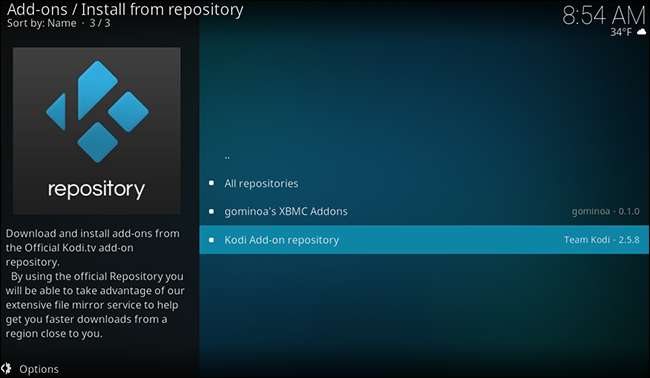
Antallet af kategorier er lidt overvældende, så jeg foreslår, at du kommer i gang ved at gå til Video til at begynde med.
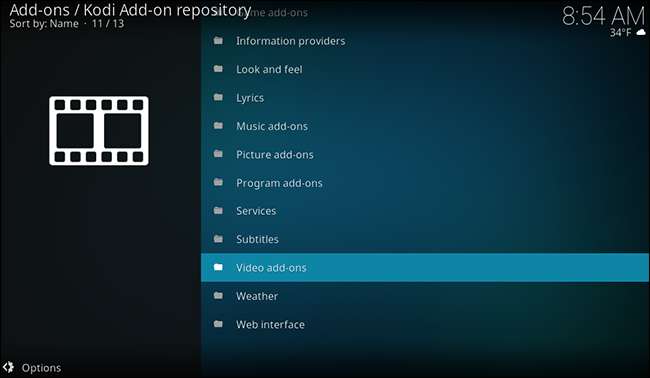
Rul, indtil du finder noget, der interesserer dig. Hvis du ikke ved, hvor du skal kigge, anbefaler jeg, at du starter med YouTube.
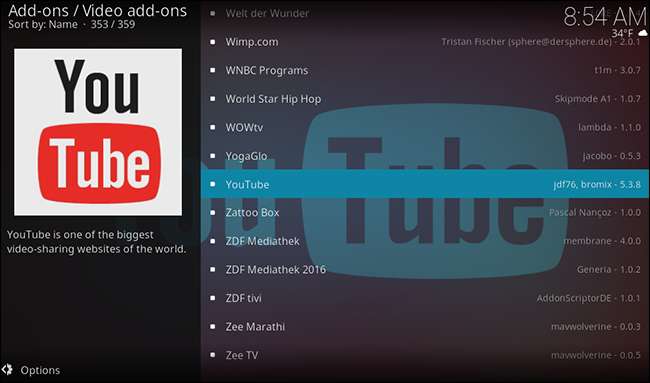
Vælg YouTube, og tryk på Enter, og du kan installere tilføjelsesprogrammet på den skærm, der dukker op.
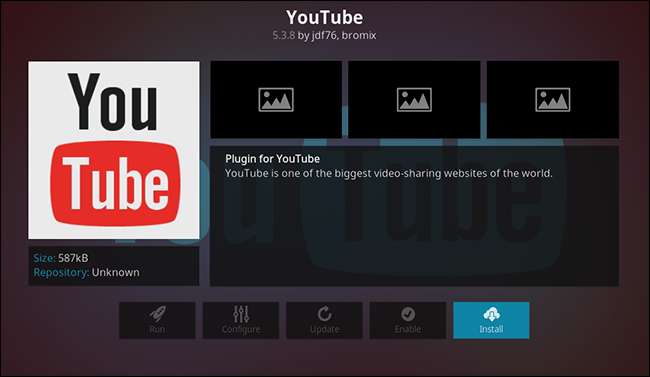
Når du finder noget, du vil installere, skal du vælge det og derefter vælge “Installer”. Tilføjelsen installeres i baggrunden, og du vil se et pop op-vindue, når det er gjort. Ligesom det finder du din nye tilføjelse tilbage på hovedskærmen.
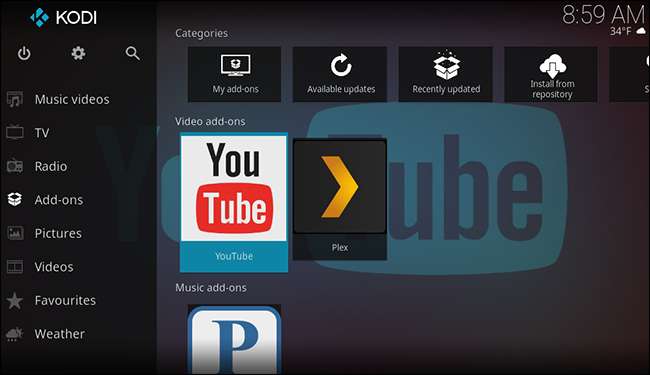
Gentag denne proces for så mange tilføjelser, som du vil. Der er mange gode ting i standard Kodi-arkivet!
Sådan konfigureres Kodi-tilføjelser
De fleste tilføjelser tillader mindst en lille smule konfiguration. Nogle gange lader dette dig logge ind på din konto, hvilket er nødvendigt for nogle tjenester, som Pandora. Nogle gange er der andre ting, du kan konfigurere. Fra tilføjelsesskærmen, tilføjelse, du vil konfigurere, og tryk derefter på "S" på dit tastatur. En kort menu vises.
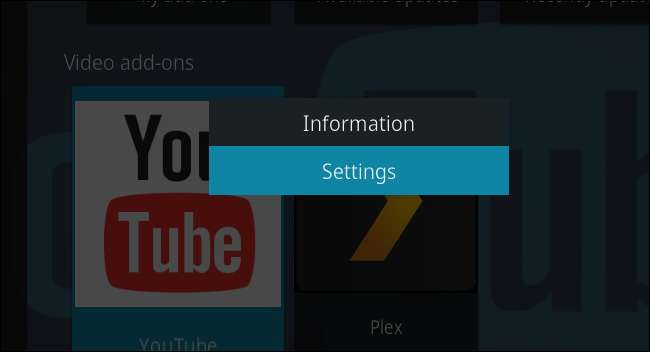
Vælg "Indstillinger", og indstillingsvinduet for din tilføjelse vises.
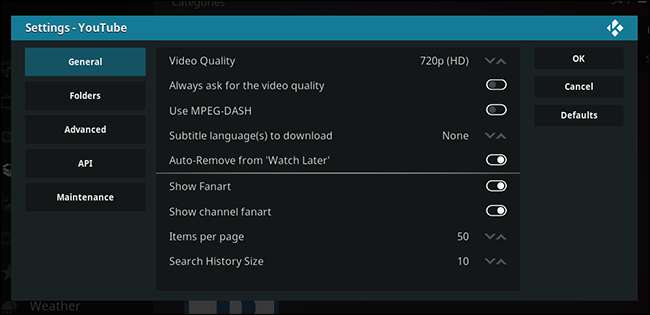
Vi kunne ikke begynde at gennemgå, hvad disse indstillinger kan gøre, fordi det vil være forskelligt for hver tilføjelse. Vores råd: Hvis du mener, at du skal være i stand til at ændre noget om en tilføjelses adfærd, kan du sandsynligvis, så tjek indstillingsskærmen.
Hvad hvis en tilføjelse ikke fungerer?
Giver en bestemt tilføjelse dig problemer? Den første ting at gøre er at tjekke officielle Kodi forum . Hvis du fandt et tilføjelsesprogram i det officielle Kodi-arkiv, er der en god chance for, at du finder en tråd af tilføjelsesprogrammets skaber på forummet. Det første indlæg i sådanne tråde tilbyder normalt værdifuld information om aktuelle fejl, der ofte tilbyder kortsigtede løsninger eller bare en tidslinje om, hvornår en bestemt funktion skal løses.
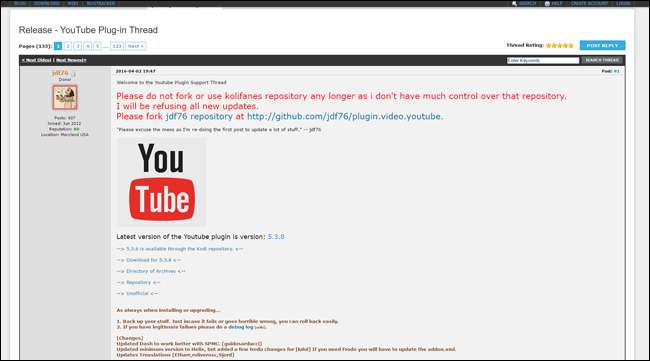
Hvis du ikke kan finde svar på dine spørgsmål, kan du tilmelde dig en konto og spørge. Bare husk: de mennesker, der laver disse tilføjelser, er frivillige, og brugere ligesom dig. De har liv uden for at lave Kodi-tilføjelser; et job, familie, alt det der. De lægger tid på dette projekt, fordi de selv ville have funktionen eller fordi de troede, det kunne være sjovt. Behandl disse udviklere, som du gerne vil blive behandlet under disse omstændigheder, og du vil sandsynligvis finde ud af, at de er glade for at hjælpe. Bliv sur på dem, fordi din tilføjelse ikke fungerer, og de muligvis ikke.
Hvis et tilføjelsesprogram, du har installeret fra et tredjepartslager, ikke fungerer, skal du ikke spørge om det på de officielle Kodi-fora, medmindre du allerede finder en eksisterende tråd om tilføjelsen. Søg i stedet for det alternative forum, hvor udvikleren af tilføjelsesprogrammet diskuterer projektet.
Få endnu flere tilføjelser fra tredjepartslagre
Apropos tredjepartsregistre: du har muligvis på dine webrejser snuble over en interessant tilføjelse, der uanset årsag endnu ikke er i det officielle Kodi-arkiv. Måske er det for nyt, måske har udvikleren ikke gidet at indsende det, eller måske er det en piratkopie-app, som Kodi ikke ønsker at tilslutte sig (vi taler om det senere.)
Uanset årsagen er installation af tilføjelser fra tredjepartslagre relativt ligetil. Først skal du aktivere tredjepartsregistre, hvis du ikke har gjort det endnu. Vælg gearikonet i hovedmenuen for at åbne skærmbilledet Kodi-indstillinger.
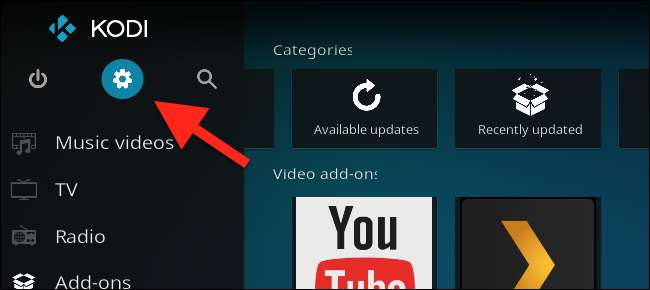
Gå til System> Tilføjelser og sørg for, at "Ukendte kilder" er aktiveret.
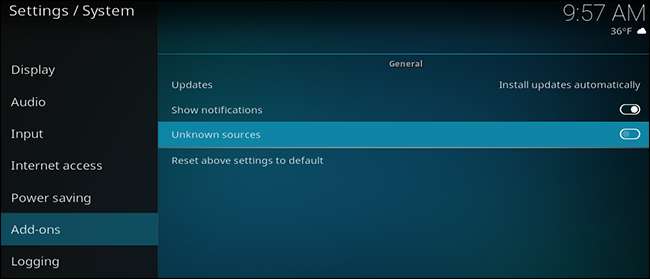
Download derefter ZIP-filen til det lager, du vil gennemse, og sørg for at den er gemt et eller andet sted på samme computer som Kodi. Gå tilbage til afsnittet Tilføjelser i hovedmenuen, denne gang ved at klikke på Tilføjelser i sidepanelet for at få vist skærmbilledet Tilføjelser. Du finder et felt øverst til venstre.
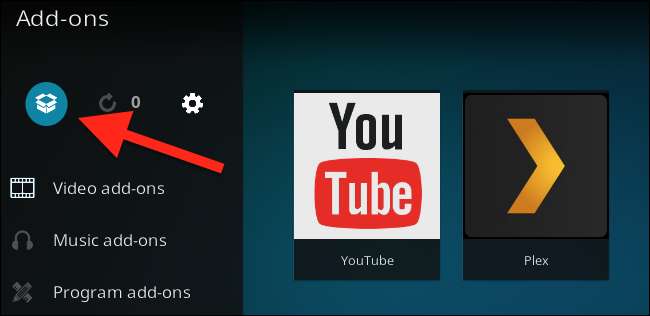
Marker dette felt, så føres du til tilføjelsesbrowseren, hvorfra du kan installere ZIP-filer.
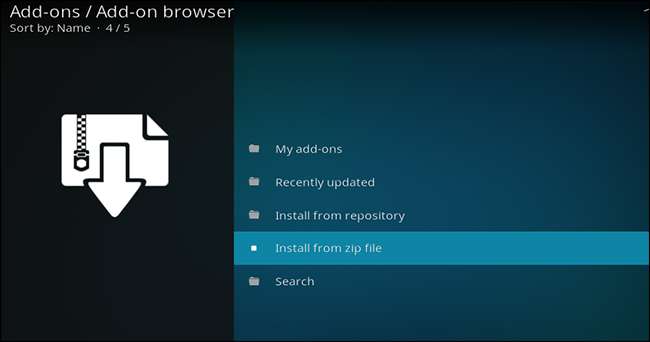
Brug denne mulighed til at gennemse og installere ZIP-filen, du downloadede tidligere. Du kan nu installere tilføjelsesprogrammer fra dit nye lager ved hjælp af indstillingen "Installer fra lager", som vi udforskede tidligere.
Kodi-tilføjelser, der er værd at tjekke ud
Der er hundreder, hvis ikke tusinder, af Kodi-tilføjelser derude. Hvilke er det værd at installere? Her er et par af vores favoritter. Først fra det officielle Kodi-arkiv:
- Youtube som nævnt før lader dig gennemse de mest populære videoer på nettet, og du kan logge på for at se dine abonnementer. Hvis du løber ind i fejlen "Kvote overskredet", denne vejledning kan ordne det for dig .
- TED-samtaler giver dig adgang til de berømte foredrag om næsten alt, hvad du kan forestille dig. Lær noget.
- PBS ThinkTV giver dig adgang til næsten ethvert show produceret af dette netværk, og mere end et par shows, det har erhvervet rettighederne til gennem årene. Der er en separat PBS Kids tilføjelse, hvis du vil underholde de unge.
- Reddit Viewer viser dig de mest populære videoer og GIF'er fra Reddit, og du kan tilføje tilpassede underreddits, hvis du vil.
Og hvis du har et kabel-login, er der endnu mere at tjekke ud. Tilføjelser til ESPN og NBCSN kan findes i det officielle arkiv og giver dig adgang til live sport.
Hvis du ikke har et kabel-login, men stadig vil se live sport, er der tilføjelser til ligaspecifikke abonnementstjenester, f.eks. nhl.com , NFL gamepass , NBA League Pass , og endda MLS Live .
Der er mange flere tilføjelser, der er værd at tjekke ud, så gå videre og udforsk det officielle lager og officielle skattefora for at lære mere. Og hold øje med dette websted, fordi vi håber at udforske de bedste tilføjelser i fremtidige artikler.
Kodi-tilføjelser er et open source-økosystem, der har fordele og ulemper. Pro: samfundet opretter ofte tilføjelser, som streamingtjenester selv ikke ville komme rundt med. Ulempe: disse tilføjelser kan gå i stykker, når disse tjenester skifter deres streamingudbydere eller dybest set alt andet, hvad deres websted fungerer.
RELATEREDE: Kodi er ikke en piratkopiering ansøgning
En anden ting at overveje: der er mange piratudvidelser derude på det bredere web. Hvis en tilføjelse tilbyder noget for godt til at være sandt, er det sandsynligvis en piratkopiering. Kodi støtter ikke disse tilføjelser , så vi linker ikke til dem her. Vi vil bede dig om ikke at påpege dem i vores kommentarer eller spørge om dem - det har skabt mange problemer for Kodi-projektet, og vi ønsker ikke at se et godt projekt lide.







